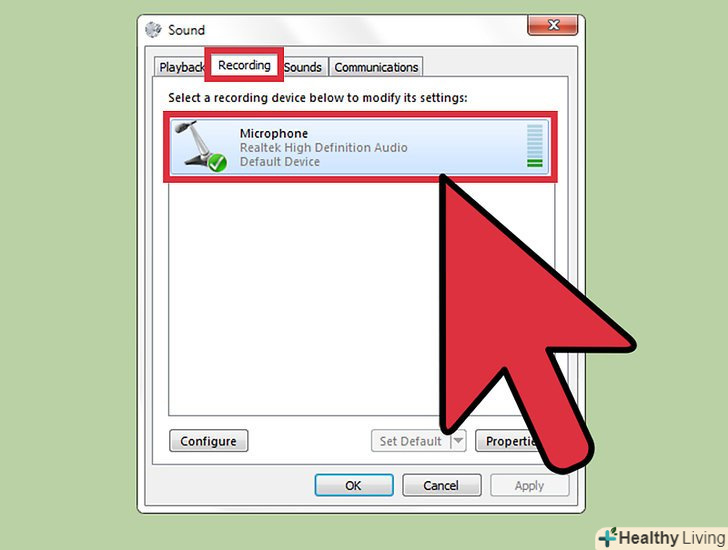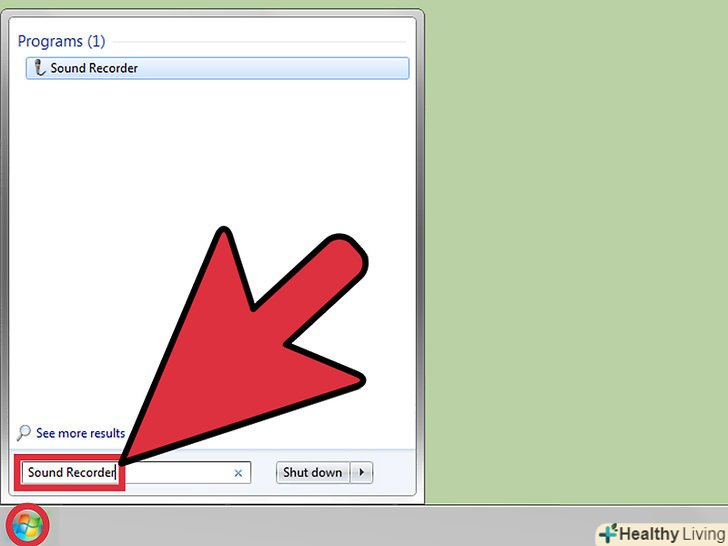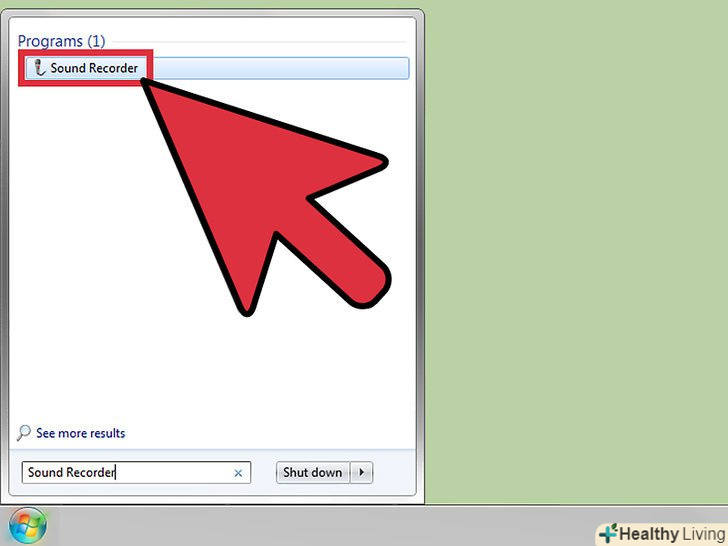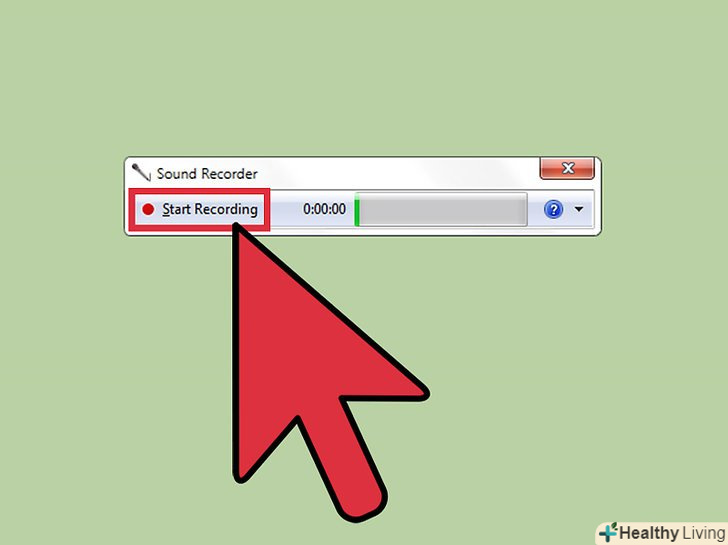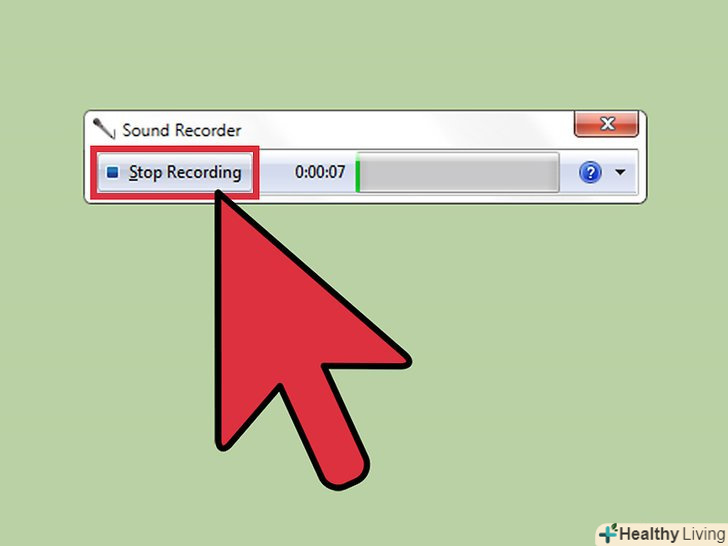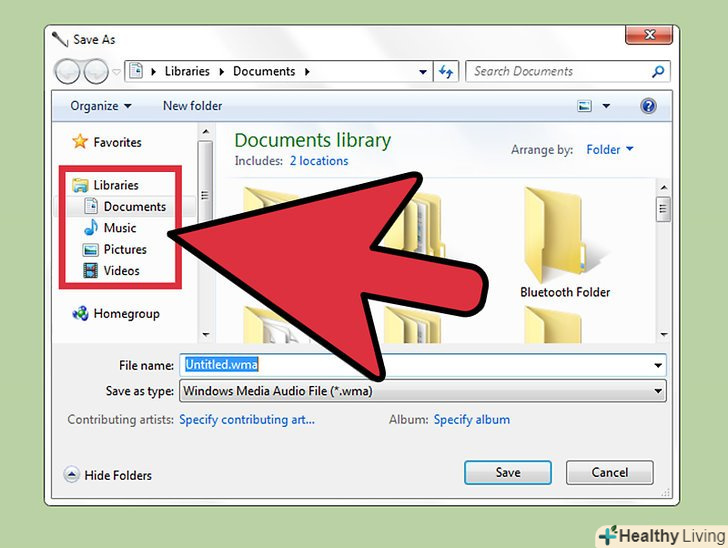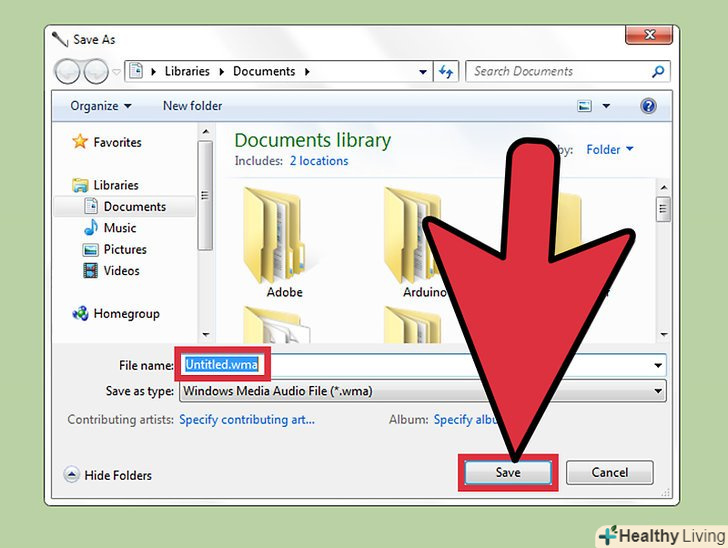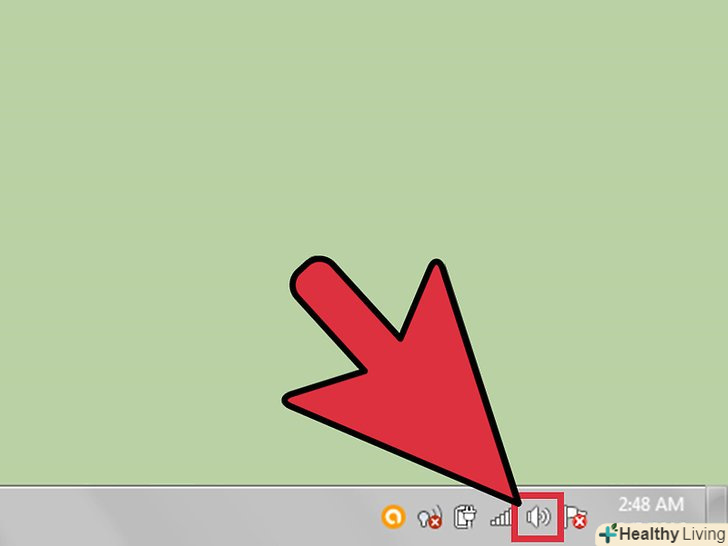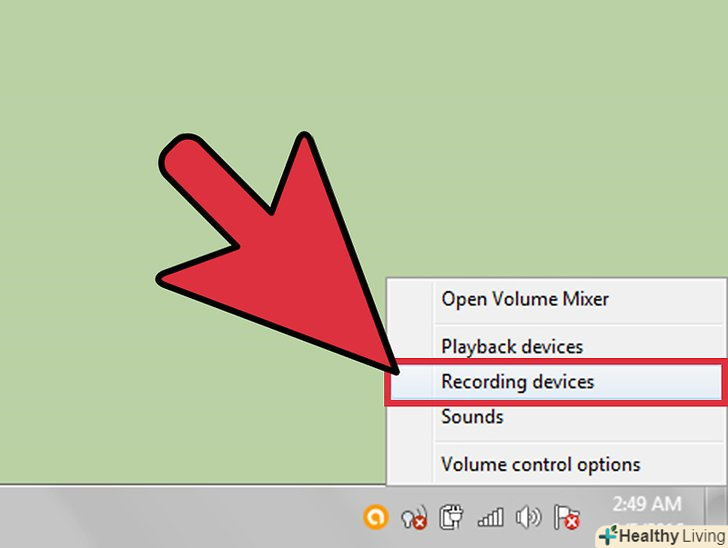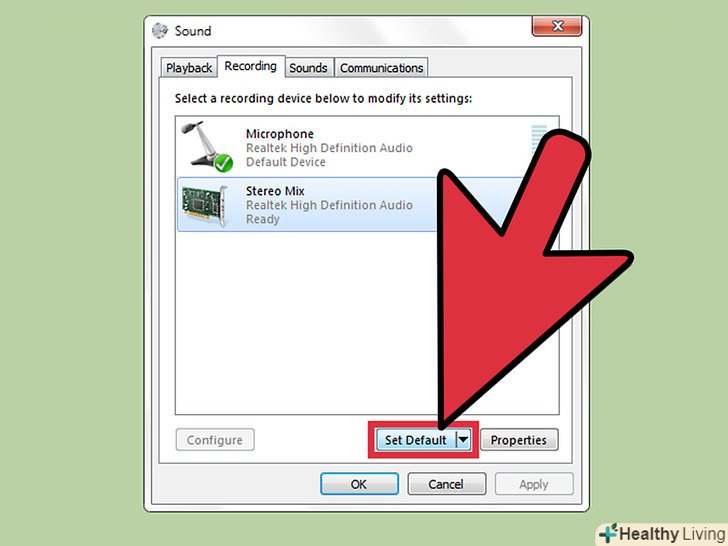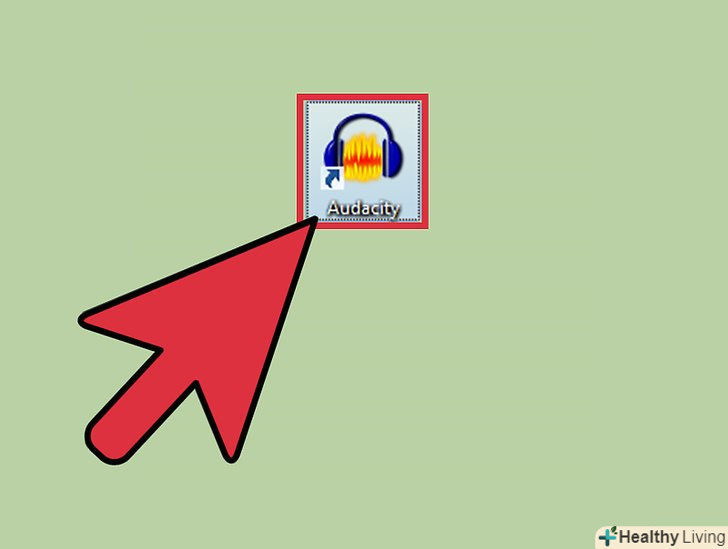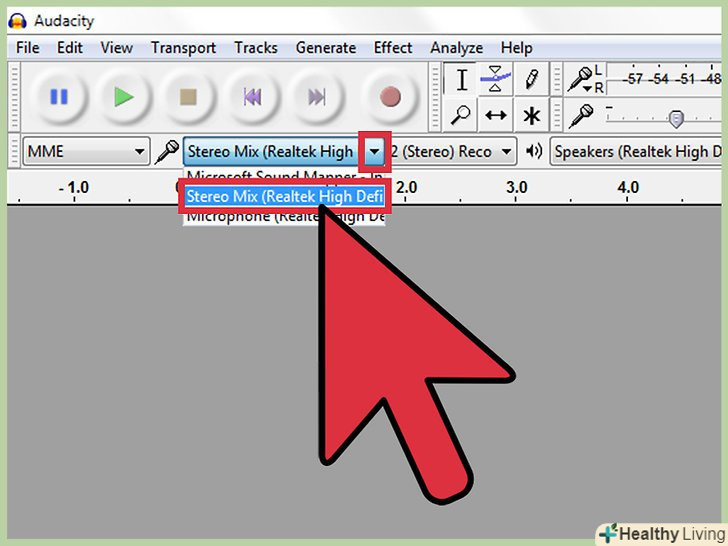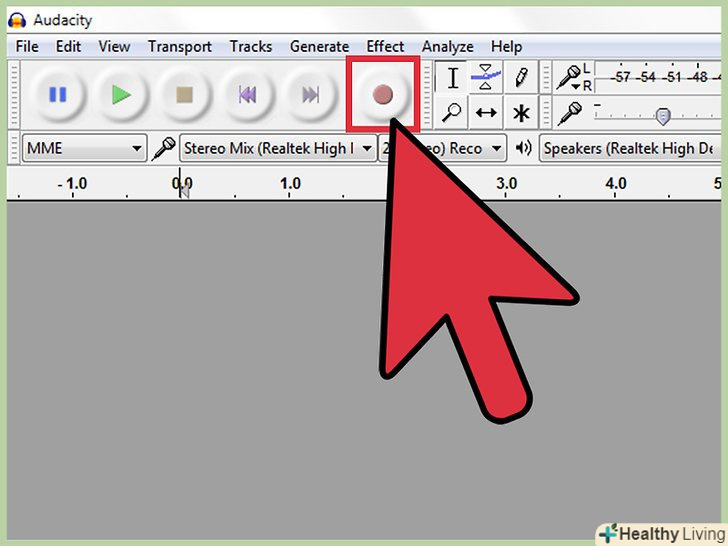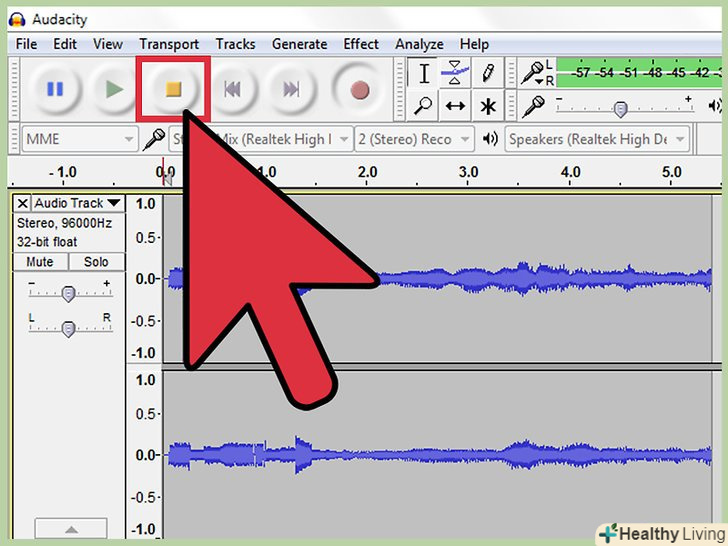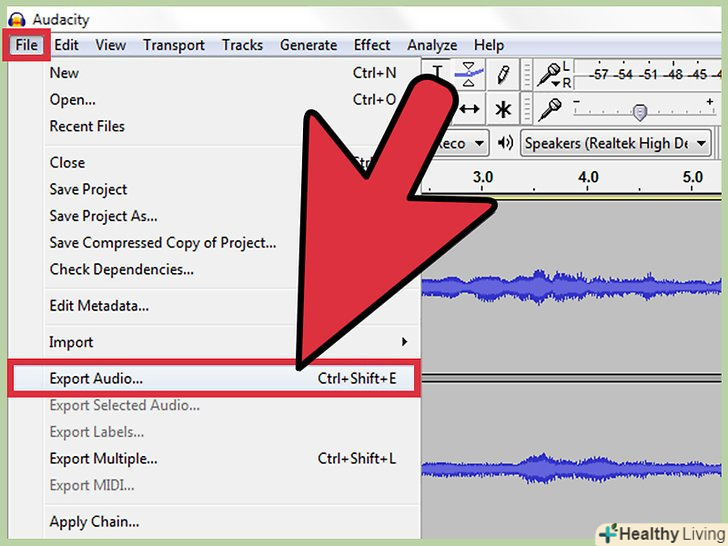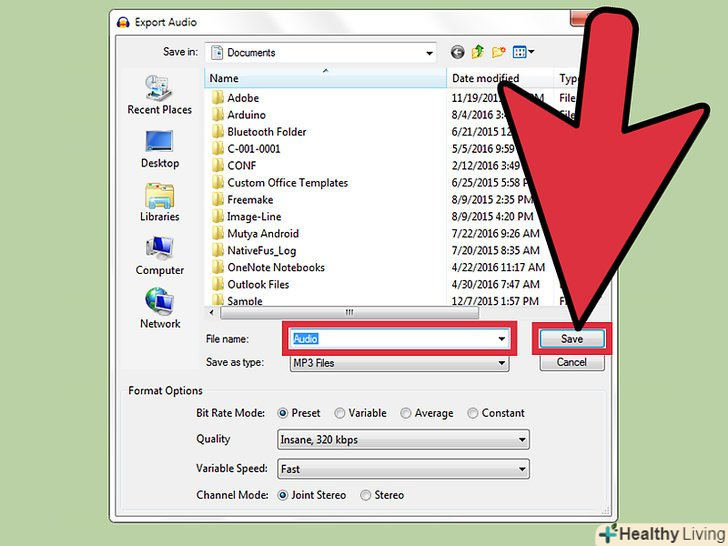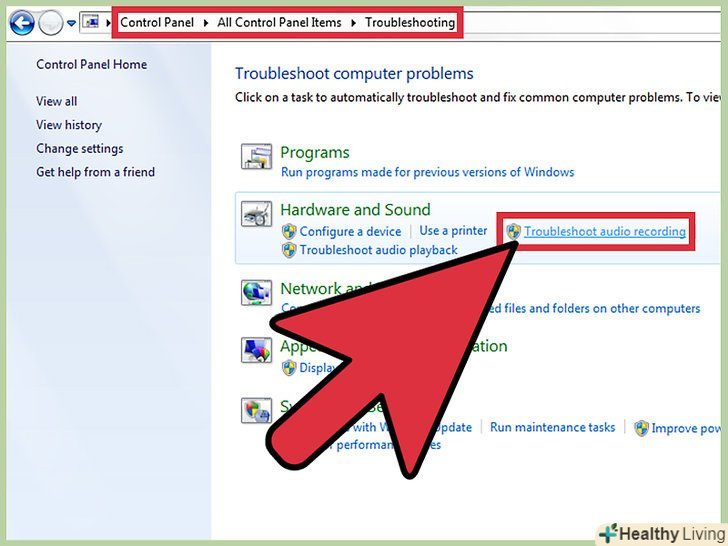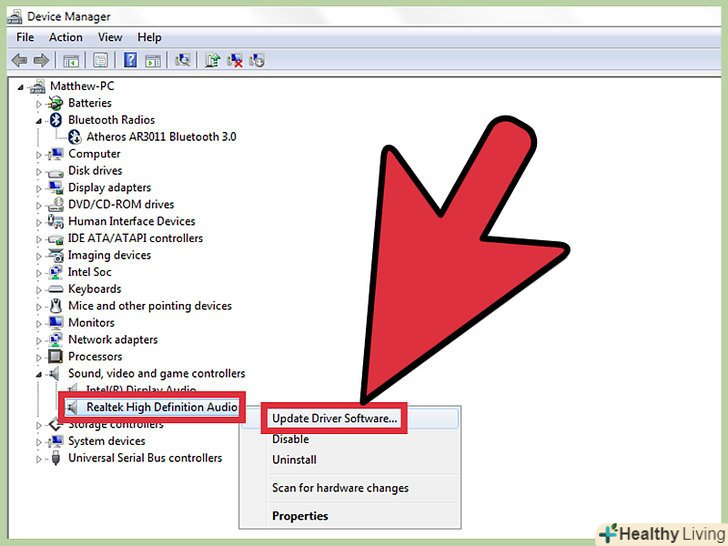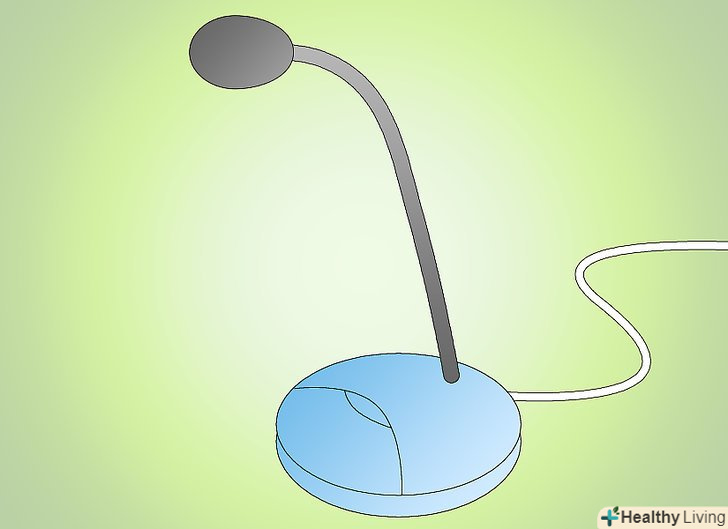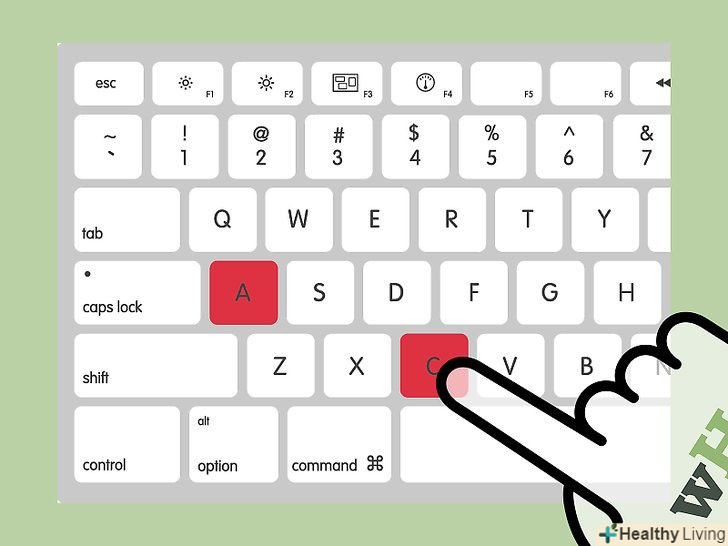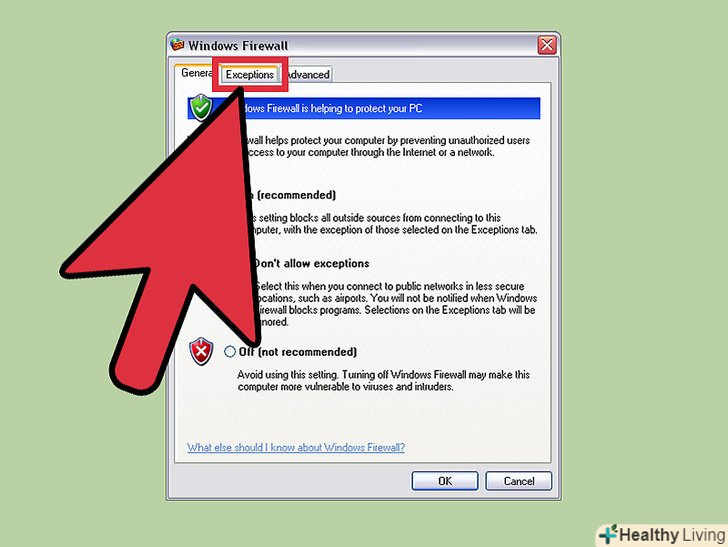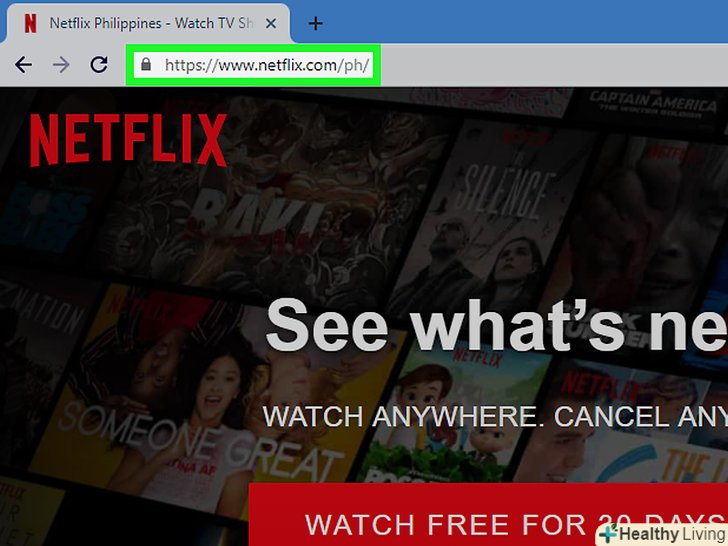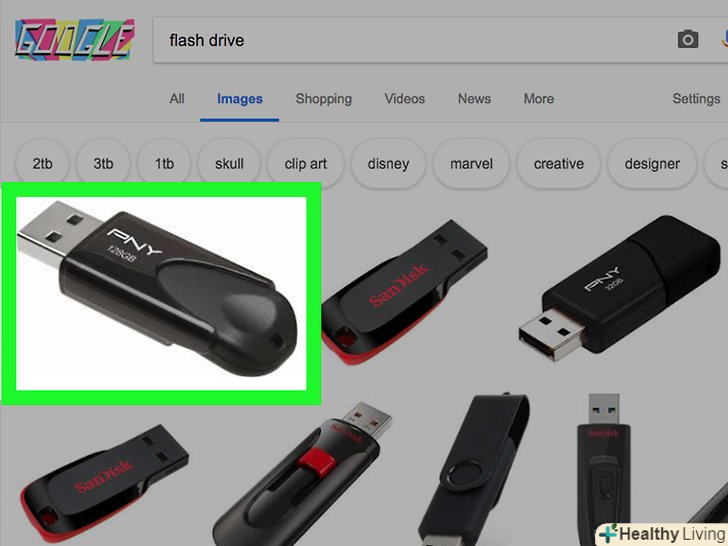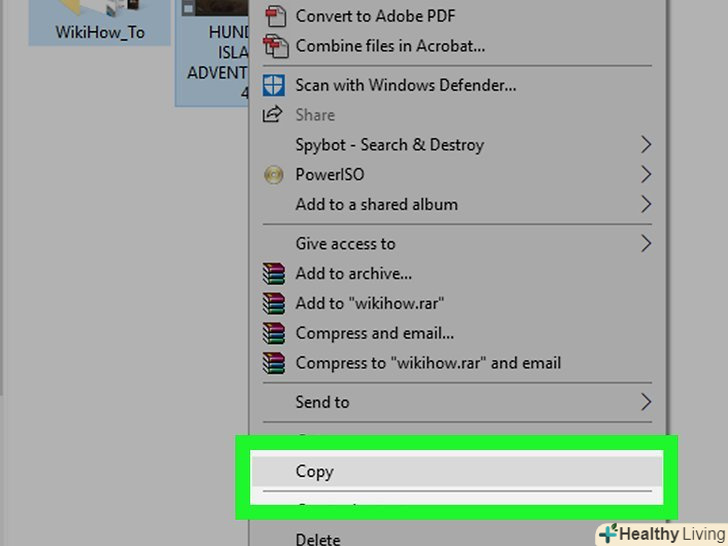Функція запису звуку на комп'ютері Windows може стати в нагоді, якщо вам потрібно записати інтернет-конференцію, телефонний дзвінок, радіопрограму та інше в тому ж дусі. Звук на комп'ютері Windows можна записати або за допомогою вбудованої програми "Звукозапис", або за допомогою сторонньої програми звукозапису.
Кроки
Метод1З 3:
За допомогою програми " Звукозапис»
Метод1З 3:
 Переконайтеся, що до комп'ютера підключений мікрофон. у деяких комп'ютерах Windows виробники встановлюють вбудовані мікрофони, тоді як інші вимагають підключення зовнішнього мікрофона. [1]
Переконайтеся, що до комп'ютера підключений мікрофон. у деяких комп'ютерах Windows виробники встановлюють вбудовані мікрофони, тоді як інші вимагають підключення зовнішнього мікрофона. [1]- Відкрийте меню «Пуск» і виберіть «Панель управління».
- Натисніть на «обладнання та звук», а потім виберіть «управління звуковими пристроями».
- Перейдіть на вкладку «Запис», а потім перевірте наявність мікрофона. Якщо в комп'ютері Не встановлено мікрофон, тоді його необхідно підключити в роз'єми USB, джек, міні-джек або мікро-джек ( jack, mini-jack або micro-jack (jack в перекладі з англійської означає «Гніздо»)).
 Натисніть на кнопку «Пуск» і введіть в пошукове поле «Звукозапис».
Натисніть на кнопку «Пуск» і введіть в пошукове поле «Звукозапис». Натисніть на програму «Звукозапис», коли та з'явиться в результатах пошуку. програма запуститься і з'явиться на екрані.
Натисніть на програму «Звукозапис», коли та з'явиться в результатах пошуку. програма запуститься і з'явиться на екрані. Натисніть на кнопку "почати запис", а потім почніть говорити або включіть аудіо, яке хочете записати.
Натисніть на кнопку "почати запис", а потім почніть говорити або включіть аудіо, яке хочете записати. Коли закінчите, натисніть на «Зупинити запис».
Коли закінчите, натисніть на «Зупинити запис». Натисніть «Файл "і виберіть" Зберегти як...".
Натисніть «Файл "і виберіть" Зберегти як...". Введіть назву запису та натисніть «Зберегти». аудіофайл буде збережений. [2]
Введіть назву запису та натисніть «Зберегти». аудіофайл буде збережений. [2]
Метод2З 3:
За допомогою сторонньої програми
Метод2З 3:
 Правою кнопкою миші натисніть на іконку Динаміка на панелі завдань.
Правою кнопкою миші натисніть на іконку Динаміка на панелі завдань. Виберіть «записуючі пристрої», а потім перейдіть на вкладку «Запис».
Виберіть «записуючі пристрої», а потім перейдіть на вкладку «Запис». Натисніть на порожній простір правою кнопкою миші і виберіть «Показати відключені пристрої». так ви відобразите приховані пристрої, які будуть використовуватися в сторонній програмі звукозапису.
Натисніть на порожній простір правою кнопкою миші і виберіть «Показати відключені пристрої». так ви відобразите приховані пристрої, які будуть використовуватися в сторонній програмі звукозапису. Натисніть на "Стерео мікшер" правою кнопкою миші і виберіть "Включити". на багатьох комп'ютерах під управлінням Windows функція стерео мікшера за замовчуванням відключена.
Натисніть на "Стерео мікшер" правою кнопкою миші і виберіть "Включити". на багатьох комп'ютерах під управлінням Windows функція стерео мікшера за замовчуванням відключена. Натисніть на опцію «Використовувати за замовчуванням». так ви дозволите сторонній програмі звукозапису використовувати налаштування стерео.
Натисніть на опцію «Використовувати за замовчуванням». так ви дозволите сторонній програмі звукозапису використовувати налаштування стерео. Запустіть програму звукозапису. якщо на комп'ютері ще не встановлена програма звукозапису, подумайте над тим, щоб завантажити Audacity: http://audacityteam.org/ . Це безкоштовна загальнодоступна програма, яка працює на всіх версіях Windows.
Запустіть програму звукозапису. якщо на комп'ютері ще не встановлена програма звукозапису, подумайте над тим, щоб завантажити Audacity: http://audacityteam.org/ . Це безкоштовна загальнодоступна програма, яка працює на всіх версіях Windows. Натисніть в Audacity або іншій програмі звукозапису на опцію "Параметри" або» налаштування«, після чого виберіть» Стерео мікшер " в якості пристрою звукозапису за замовчуванням.
Натисніть в Audacity або іншій програмі звукозапису на опцію "Параметри" або» налаштування«, після чого виберіть» Стерео мікшер " в якості пристрою звукозапису за замовчуванням. Натисніть на кнопку "Запис", а потім включіть аудіо, яке хочете записати.
Натисніть на кнопку "Запис", а потім включіть аудіо, яке хочете записати. Коли закінчите записувати аудіо, натисніть на кнопку «Стоп».
Коли закінчите записувати аудіо, натисніть на кнопку «Стоп». Натисніть "Файл" і виберіть " Експортувати»". збережіть файл у форматі MP3 або WAV.
Натисніть "Файл" і виберіть " Експортувати»". збережіть файл у форматі MP3 або WAV. Введіть назву аудіофайлу та натисніть «Зберегти». аудіозапис буде збережено. [3]
Введіть назву аудіофайлу та натисніть «Зберегти». аудіозапис буде збережено. [3]
Метод3З 3:
Усунення несправностей
Метод3З 3:
 При наявності проблем із записом аудіо скористайтеся утилітою»усунення неполадок звукозапису". з її допомогою можна усунути проблеми з обладнанням звукозапису і настройками. Ця утиліта часто дозволяє відновити налаштування вбудованого мікрофона і динаміків. [4]
При наявності проблем із записом аудіо скористайтеся утилітою»усунення неполадок звукозапису". з її допомогою можна усунути проблеми з обладнанням звукозапису і настройками. Ця утиліта часто дозволяє відновити налаштування вбудованого мікрофона і динаміків. [4]- Натисніть на кнопку "Пуск «і виберіть»Панель управління".
- Введіть в пошуковий рядок фразу "усунення неполадок«, а потім виберіть» усунення неполадок" в результатах пошуку.
- Натисніть на "усунення неполадок звукозапису". Система визначить і спробує виправити проблеми зі звуком.
 Якщо у вас виникли проблеми із записом звуку, спробуйте завантажити і оновити драйвера для мікрофона і динаміків на сайті виробника пристроїв. завантаження останніх драйверів часом допомагає виправити проблеми зі звукозаписом. Залежно від виробника і моделі пристрою, в кожному комп'ютері стоять різні комплектуючі. [5]
Якщо у вас виникли проблеми із записом звуку, спробуйте завантажити і оновити драйвера для мікрофона і динаміків на сайті виробника пристроїв. завантаження останніх драйверів часом допомагає виправити проблеми зі звукозаписом. Залежно від виробника і моделі пристрою, в кожному комп'ютері стоять різні комплектуючі. [5] Якщо комп'ютер не виявляє вашу мову, спробуйте вставити зовнішній мікрофон в інший USB-порт. так ви визначите, що є причиною несправності при звукозапису — мікрофон або конкретний USB-порт. [6]
Якщо комп'ютер не виявляє вашу мову, спробуйте вставити зовнішній мікрофон в інший USB-порт. так ви визначите, що є причиною несправності при звукозапису — мікрофон або конкретний USB-порт. [6]
Джерела
- ↑ Http://acer--uk.custhelp.com/app/answers/detail/a_id/6552/~/determining-if-computer-has-a-built-in-microphone
- ↑ Http://windows.microsoft.com/en-US/windows7/record-audio-with-sound-recorder
- ↑ Http://www.pcadvisor.co.uk/how-to/windows/how-record-windows-audio-on-your-pc-or-laptop-3400328/
- ↑ Http://windows.microsoft.com/en-us/windows7/recording-audio-in-sound-recorder-frequently-asked-questions
- ↑ Http://www.roemersoftware.com/vista-recording-problem.html
- ↑ Http://superuser.com/questions/259323/having-trouble-with-audio-recording-in-windows-7